word文档单元格内的文字如何设置上下左右居中
来源:网络收集 点击: 时间:2024-05-03【导读】:
word文档单元格内的文字如何设置上下左右居中,下面教大家如何操作,一起看看吧品牌型号:戴尔G3系统版本:win10专业版21H2软件版本:Microsoft® Word 2016(2206 Build 16.0.15330.20216) 64 位方法/步骤1/7分步阅读 2/7
2/7 3/7
3/7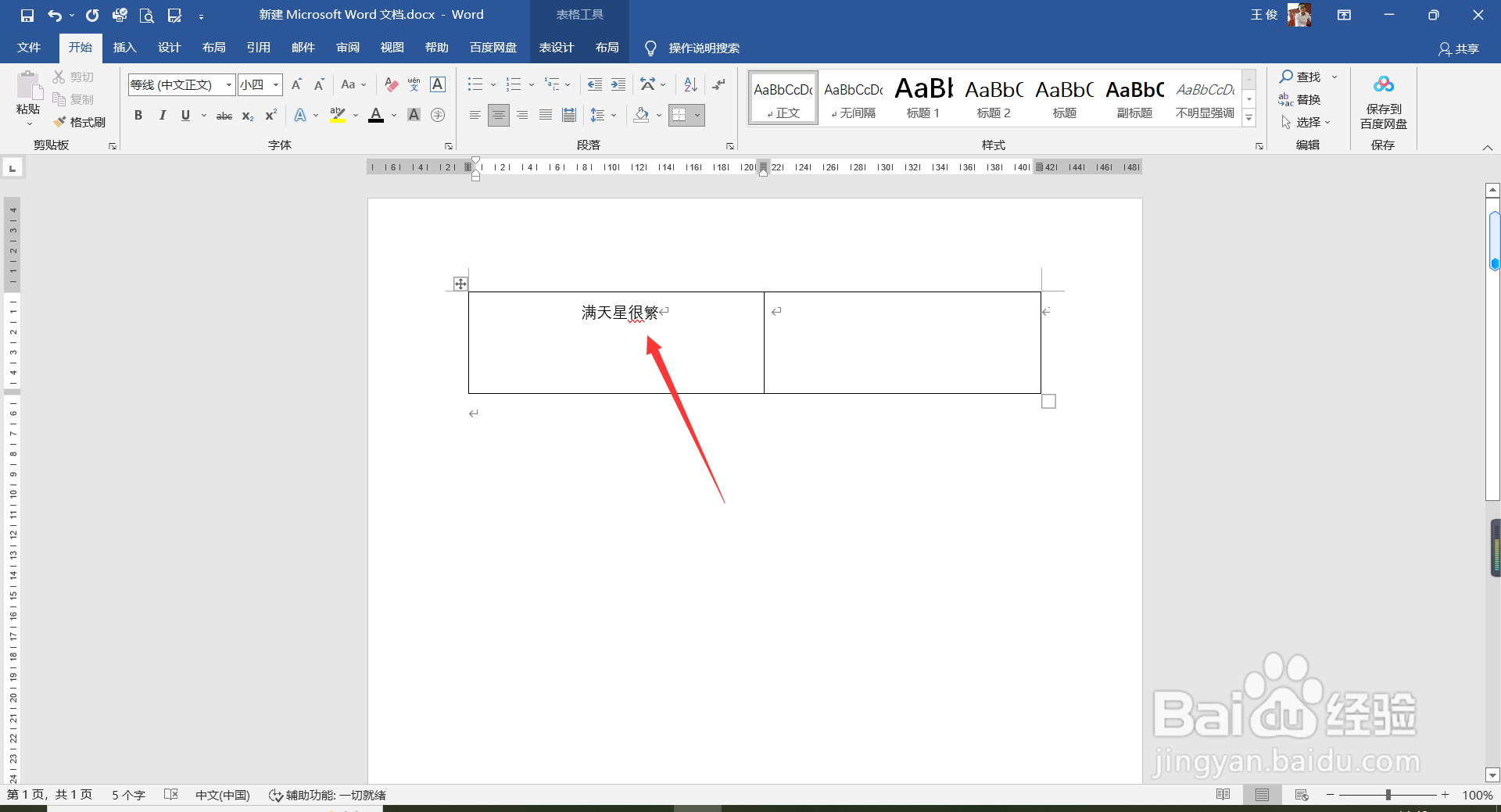 4/7
4/7 5/7
5/7 6/7
6/7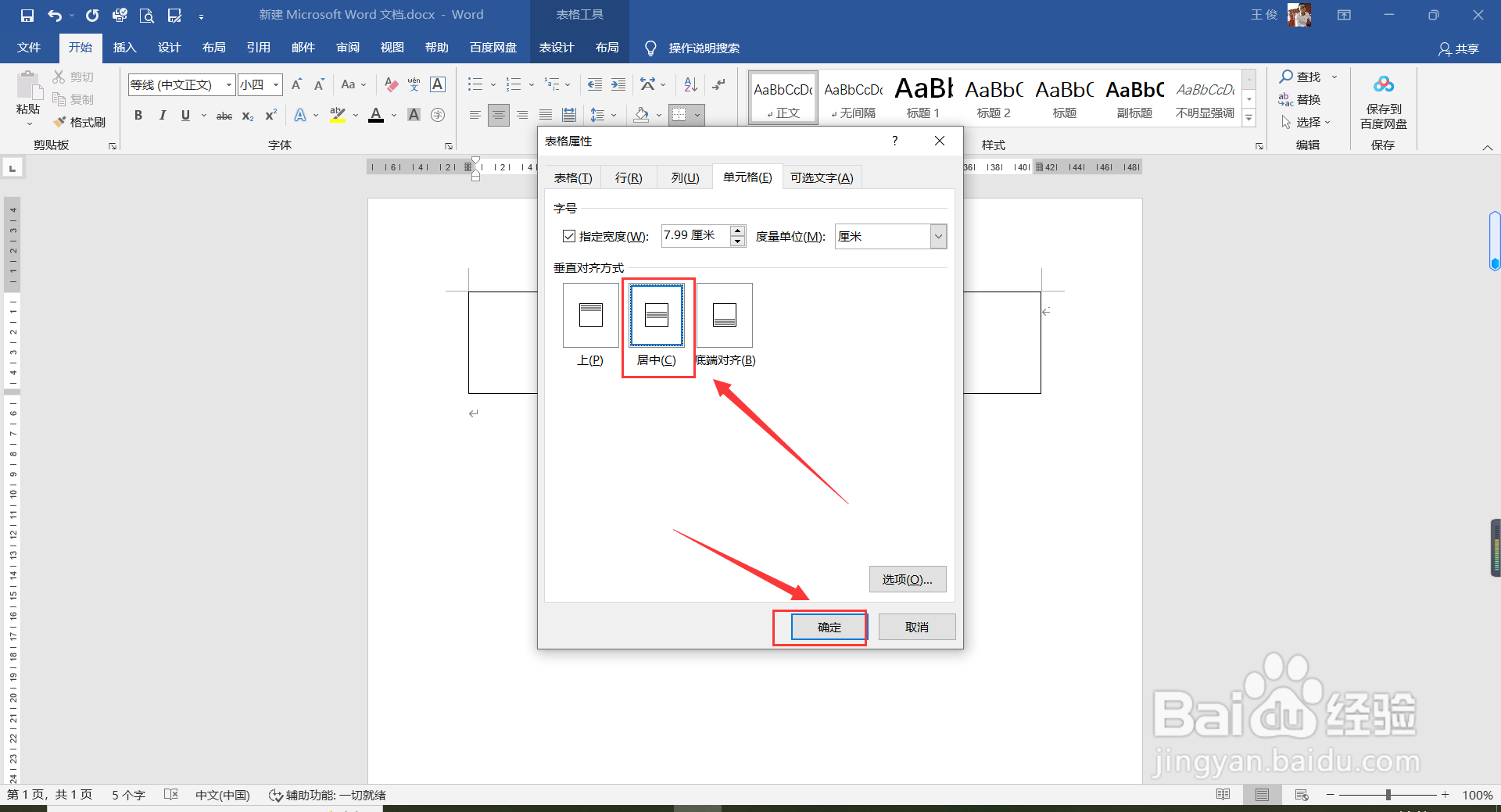 7/7
7/7 注意事项
注意事项
先设置左右居中,打开word文档,光标定位到文字前后任意位置,如图所示
 2/7
2/7上方菜单找到居中图标,如图中所示
 3/7
3/7点击以后,文字位于左右居中位置
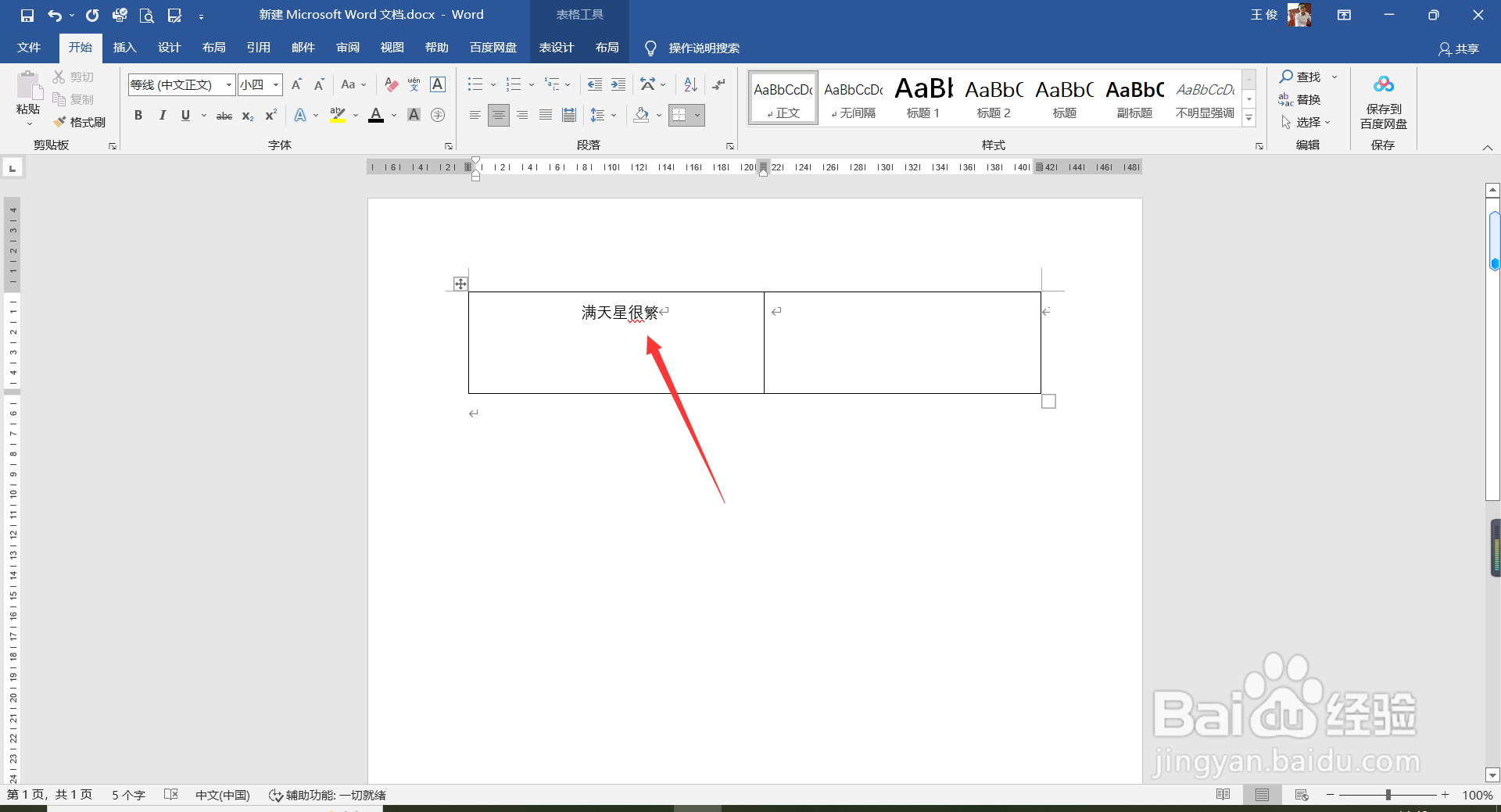 4/7
4/7设置上下居中,光标定位文字前后位置,鼠标右键单击文字,弹出菜单栏,选择“表格属性”
 5/7
5/7弹出对话框,点击“单元格”
 6/7
6/7在下方的垂直对齐方式中,选择“居中”
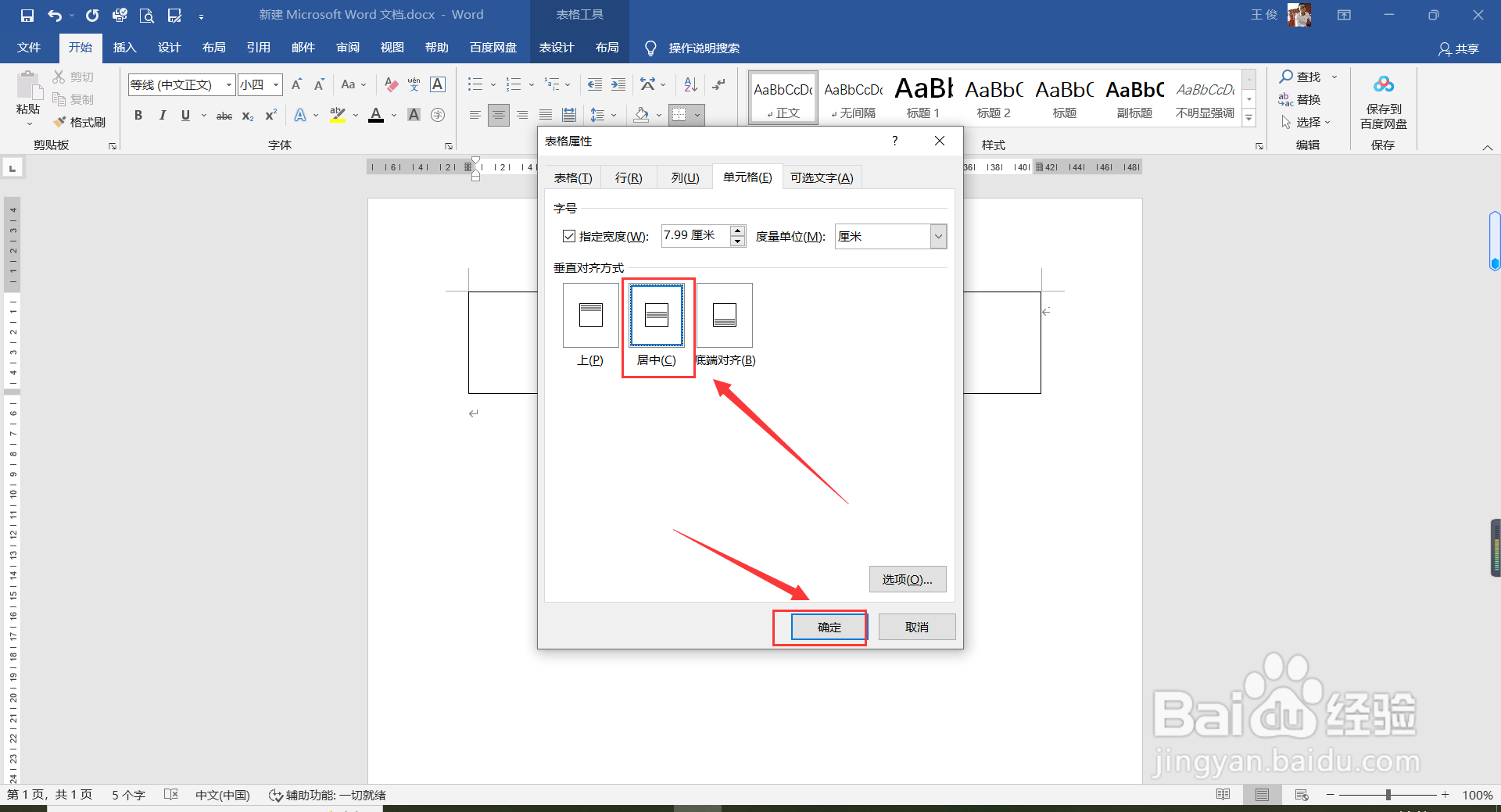 7/7
7/7回到文档,文字位于上下左右居中位置
 注意事项
注意事项有小伙伴会问,第五张图片也有个“居中”,这个其实是左右居中,也可以在这个里面设置,道理是一样的
希望可以帮到你,记得帮小编点赞哦
版权声明:
1、本文系转载,版权归原作者所有,旨在传递信息,不代表看本站的观点和立场。
2、本站仅提供信息发布平台,不承担相关法律责任。
3、若侵犯您的版权或隐私,请联系本站管理员删除。
4、文章链接:http://www.1haoku.cn/art_660179.html
上一篇:核桃紫薯蛋糕卷
下一篇:李商隐不待扬鞭自奋蹄的原诗是什么
 订阅
订阅